Bonjour, J'ai un gros soucis logiciel sur mon PC :
Windows ne veut plus démarrer autrement qu'en mode sans échec.
il s'agit d'un PC récent (il a été installé en décembre dernier), de Marque Dell avec un windows 7 Edition Familiale Premium (Service Pack 1).
Je pense que j'ai été victime d'une attaque Virale : Avast à trouvé le virus suivant : Kujytuo.exe
à priori, Avast l'a éradiqué, mais le mal est fait.
si je démarre autrement qu'en mode sans échec, le lancement de windows plante juste après que j'entre mon mot de passe de compte utilisateur. En réalité, il ne plante pas vraiment, mais, il reste sur l'écran "bienvenue", fait mine de travailler, mais rien ne se passe : au bruit, le disque dur est sollicité quelques instant, mais ensuite, il ne réagit plus du tout.
J'ai tenté plusieurs points de restauration système, tous antérieurs au problème, rien n'y fait.
Je suis dans l'impossibilité de graver un disque de réparation : je ne trouve l'option nulle part, j'imagine que c'est du au mode sans échec. Je n'ai pas non plus de disque d'installation de windows 7, bref Je suis perdu, je ne sais plus quoi faire : j'imagine que mon install de windows est corrompu, mais je ne dispose d'aucun outil pour la réparer. Que faire ?
Merci d'avance.
Help, mon Windows 7 ne démarre plus.
- nardino
- Modérateurs

- Messages : 11993
- Enregistré le : 05 févr. 2007, 17:38
- Localisation : Reims
- Contact :
Re: Help, mon Windows 7 ne démarre plus.
Bonjour
Pour faire un premier diagnostic, applique les deux propositions ci-dessous.
 Malwarebytes Anti-Malware de RubbeR DuckY
Malwarebytes Anti-Malware de RubbeR DuckY
 Double-clique sur le fichier mbam-setup-1.60.exe (sous Vista et 7 autorise les modifications)
Double-clique sur le fichier mbam-setup-1.60.exe (sous Vista et 7 autorise les modifications)
A la fin de l'installation, veille à ce que les options suivantes soient cochées
-Mettre à jour Malwarebytes' Anti-Malware
-Exécuter Malwarebytes' Anti-Malware
 Clique sur Terminer
Clique sur Terminer
Une fenêtre Mise à jour de Malwarebytes' Anti-Malware va s'ouvrir avec une barre de progression.
Puis une autre annonçant le succès de la mise à jour de la base de données. Clique sur OK.
Le programme s'ouvre sur l'onglet Recherche.
Coche Exécuter un examen rapide, clique sur le bouton
Exécuter un examen rapide, clique sur le bouton 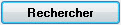
 A la fin du scan, sélectionne tout et clique sur Supprimer la sélection
A la fin du scan, sélectionne tout et clique sur Supprimer la sélection
 Poste le rapport qui s'ouvre après cette suppression.
Poste le rapport qui s'ouvre après cette suppression.
Redémarre le pc si cela est demandé
Tu peux retrouver le rapport dans l'onglet Rapports/Logs avec la date et l'heure d'exécution.
 ZHPDiag de Nicolas Coolman sur ton bureau.
ZHPDiag de Nicolas Coolman sur ton bureau.
 Clique sur le fichier ZHPDiag2.exe pour installer l'outil et suis la routine.
Clique sur le fichier ZHPDiag2.exe pour installer l'outil et suis la routine.
Coche Installer une icône sur le bureau quand cela te sera proposé.
 Lance l'icône ZHPDiag affichée sur le bureau
Lance l'icône ZHPDiag affichée sur le bureau

 Dans l'interface, fais les trois opérations comme dans l'image ci-dessous :
Dans l'interface, fais les trois opérations comme dans l'image ci-dessous :

 Dans l'interface, fais les trois opérations comme dans l'image ci-dessous :
Dans l'interface, fais les trois opérations comme dans l'image ci-dessous :
1 : Clique sur l'icône Tournevis
2 : Clique sur le bouton radio Tous
3 : Clique sur L'icône Loupe pour lancer le scan

Laisse faire le scan jusqu'à ce que la barre de progression en bas soit à 100%. Ce message aura disparu.

 Tu refermes ZHPDiag en cliquant sur la croix rouge en haut à droite.
Tu refermes ZHPDiag en cliquant sur la croix rouge en haut à droite.
Un fichier ZHPDiag.txt sera enregistré sur le bureau.

 Tu l'héberges sur Cjoint en cochant 4 jours dans la ligne Et pour quelle durée ?
Tu l'héberges sur Cjoint en cochant 4 jours dans la ligne Et pour quelle durée ?
Tu me communiques le lien obtenu dans ta réponse.
Explications pour Cjoint
Deux tutos si nécessaire.
ZHPDiag
Cjoint
 RogueKiller de Tigzy sur le bureau
RogueKiller de Tigzy sur le bureau
(A partir d'une clé USB et d'un autre pc si le Rogue empêche l'accès au net) .
 Quitte tous les programmes en cours
Quitte tous les programmes en cours
 Lance RogueKiller.exe en cliquant sur l'icône.
Lance RogueKiller.exe en cliquant sur l'icône.

 Un pre-scan va s'effectuer rapidement.
Un pre-scan va s'effectuer rapidement.
Quand il sera terminé, clique sur le bouton Scan
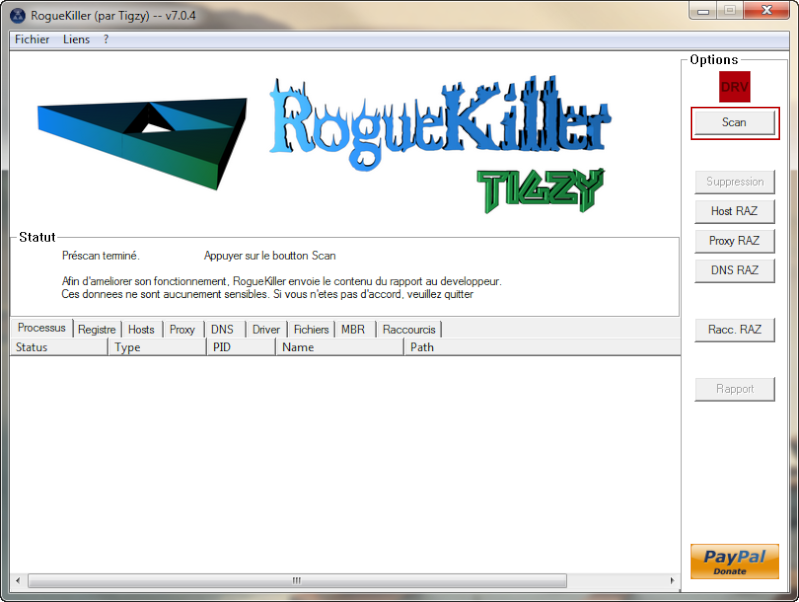
 Clique sur le bouton Suppression
Clique sur le bouton Suppression
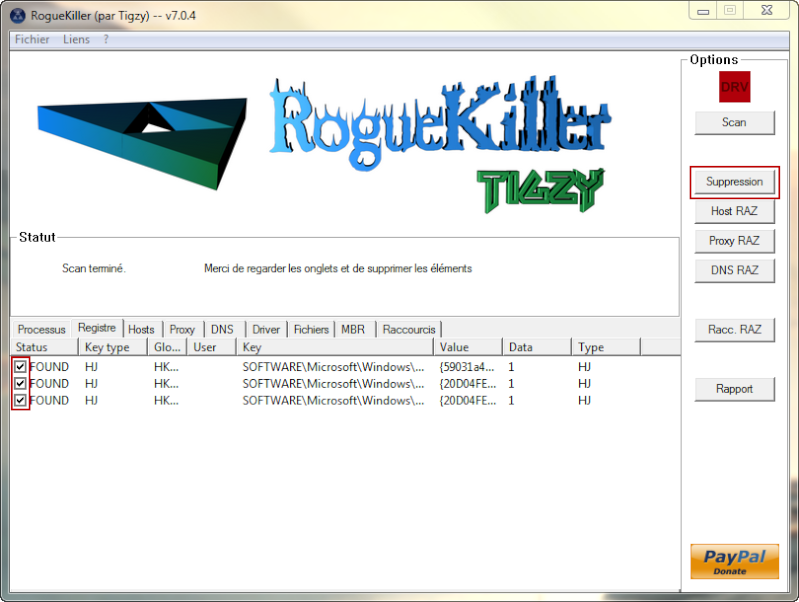
 Clique sur le bouton Rapport quand le nettoyage sera terminé.
Clique sur le bouton Rapport quand le nettoyage sera terminé.
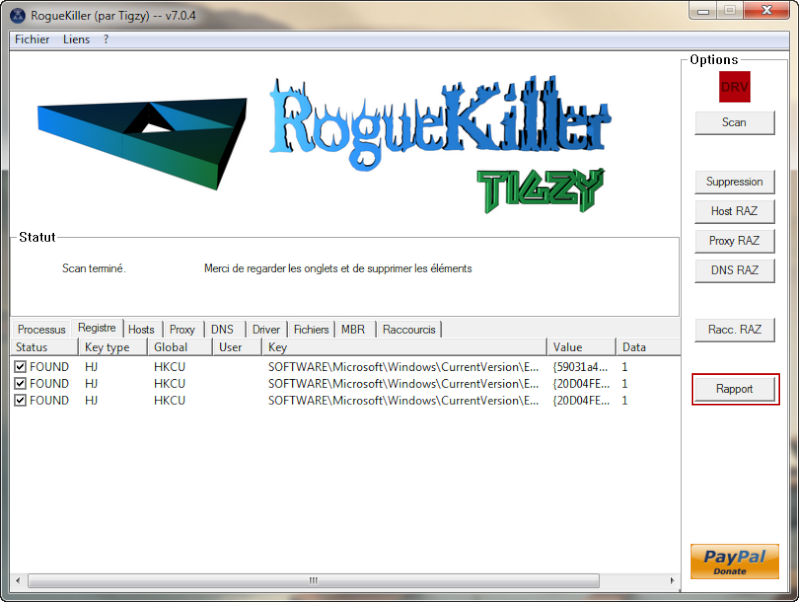
 Envoie une copie du rapport RKreport[1].txt qui va s'afficher.
Envoie une copie du rapport RKreport[1].txt qui va s'afficher.
Il sera enregistré sur le bureau.

 Si l'affichage des icônes du bureau, seulement dans ce cas, ne se fait pas correctement, clique sur le bouton Racc. RAZ
Si l'affichage des icônes du bureau, seulement dans ce cas, ne se fait pas correctement, clique sur le bouton Racc. RAZ
Remarque.
Il est possible de faire un don au créateur de l'outil par le bouton PayPal - Donate.
Si besoin est, nous ferons appel à d'autres outils.
@+
Pour faire un premier diagnostic, applique les deux propositions ci-dessous.
 Double-clique sur le fichier mbam-setup-1.60.exe (sous Vista et 7 autorise les modifications)
Double-clique sur le fichier mbam-setup-1.60.exe (sous Vista et 7 autorise les modifications)A la fin de l'installation, veille à ce que les options suivantes soient cochées
-Mettre à jour Malwarebytes' Anti-Malware
-Exécuter Malwarebytes' Anti-Malware
 Clique sur Terminer
Clique sur TerminerUne fenêtre Mise à jour de Malwarebytes' Anti-Malware va s'ouvrir avec une barre de progression.
Puis une autre annonçant le succès de la mise à jour de la base de données. Clique sur OK.
Le programme s'ouvre sur l'onglet Recherche.
Coche
 Exécuter un examen rapide, clique sur le bouton
Exécuter un examen rapide, clique sur le bouton 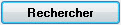
 A la fin du scan, sélectionne tout et clique sur Supprimer la sélection
A la fin du scan, sélectionne tout et clique sur Supprimer la sélection Poste le rapport qui s'ouvre après cette suppression.
Poste le rapport qui s'ouvre après cette suppression.Redémarre le pc si cela est demandé
Tu peux retrouver le rapport dans l'onglet Rapports/Logs avec la date et l'heure d'exécution.
 Clique sur le fichier ZHPDiag2.exe pour installer l'outil et suis la routine.
Clique sur le fichier ZHPDiag2.exe pour installer l'outil et suis la routine.Coche Installer une icône sur le bureau quand cela te sera proposé.
 Lance l'icône ZHPDiag affichée sur le bureau
Lance l'icône ZHPDiag affichée sur le bureau
 Dans l'interface, fais les trois opérations comme dans l'image ci-dessous :
Dans l'interface, fais les trois opérations comme dans l'image ci-dessous :
 Dans l'interface, fais les trois opérations comme dans l'image ci-dessous :
Dans l'interface, fais les trois opérations comme dans l'image ci-dessous :1 : Clique sur l'icône Tournevis
2 : Clique sur le bouton radio Tous
3 : Clique sur L'icône Loupe pour lancer le scan

Laisse faire le scan jusqu'à ce que la barre de progression en bas soit à 100%. Ce message aura disparu.

 Tu refermes ZHPDiag en cliquant sur la croix rouge en haut à droite.
Tu refermes ZHPDiag en cliquant sur la croix rouge en haut à droite.Un fichier ZHPDiag.txt sera enregistré sur le bureau.

 Tu l'héberges sur Cjoint en cochant 4 jours dans la ligne Et pour quelle durée ?
Tu l'héberges sur Cjoint en cochant 4 jours dans la ligne Et pour quelle durée ?Tu me communiques le lien obtenu dans ta réponse.
Explications pour Cjoint
Deux tutos si nécessaire.
ZHPDiag
Cjoint
(A partir d'une clé USB et d'un autre pc si le Rogue empêche l'accès au net) .
 Lance RogueKiller.exe en cliquant sur l'icône.
Lance RogueKiller.exe en cliquant sur l'icône.
 Un pre-scan va s'effectuer rapidement.
Un pre-scan va s'effectuer rapidement.Quand il sera terminé, clique sur le bouton Scan
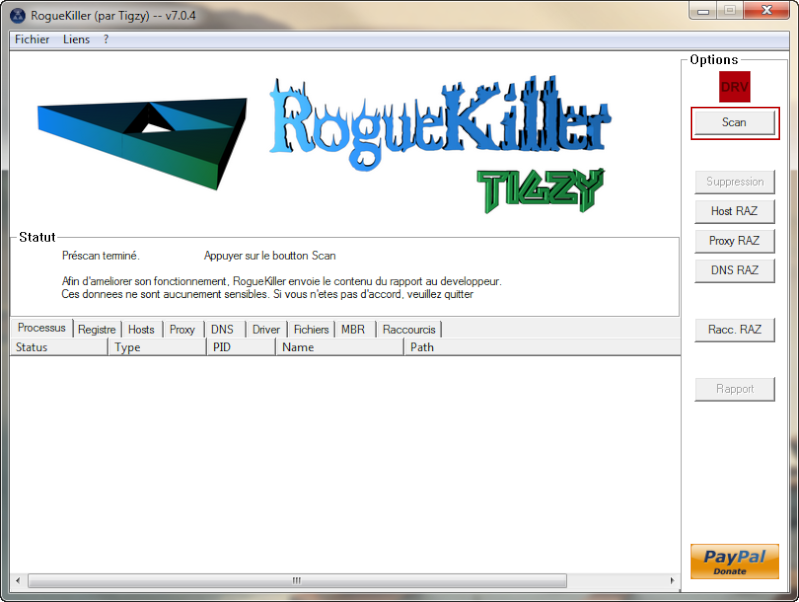
 Clique sur le bouton Suppression
Clique sur le bouton Suppression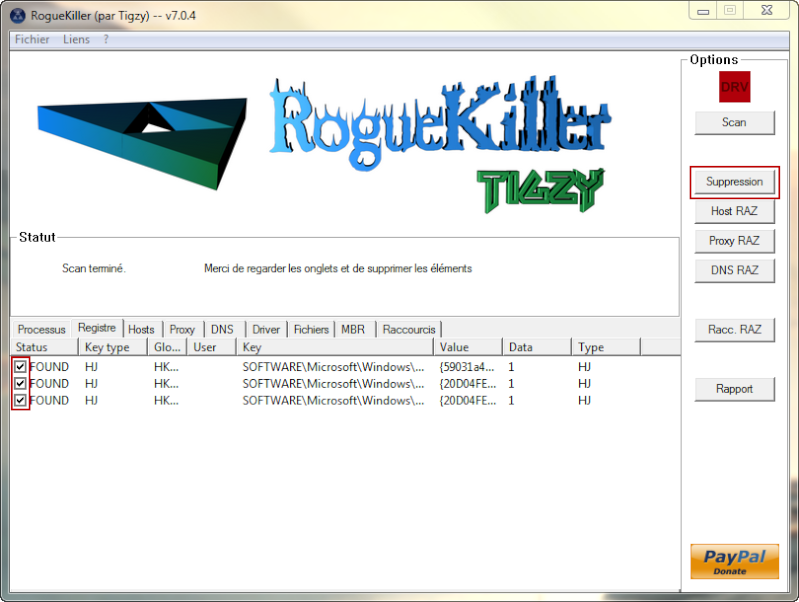
 Clique sur le bouton Rapport quand le nettoyage sera terminé.
Clique sur le bouton Rapport quand le nettoyage sera terminé.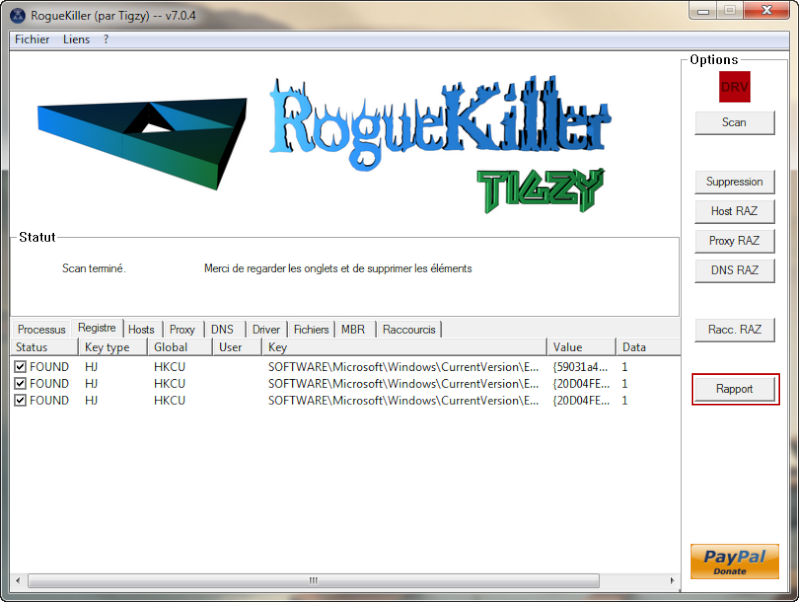
 Envoie une copie du rapport RKreport[1].txt qui va s'afficher.
Envoie une copie du rapport RKreport[1].txt qui va s'afficher.Il sera enregistré sur le bureau.

Remarque.
Il est possible de faire un don au créateur de l'outil par le bouton PayPal - Donate.
Si besoin est, nous ferons appel à d'autres outils.
@+

